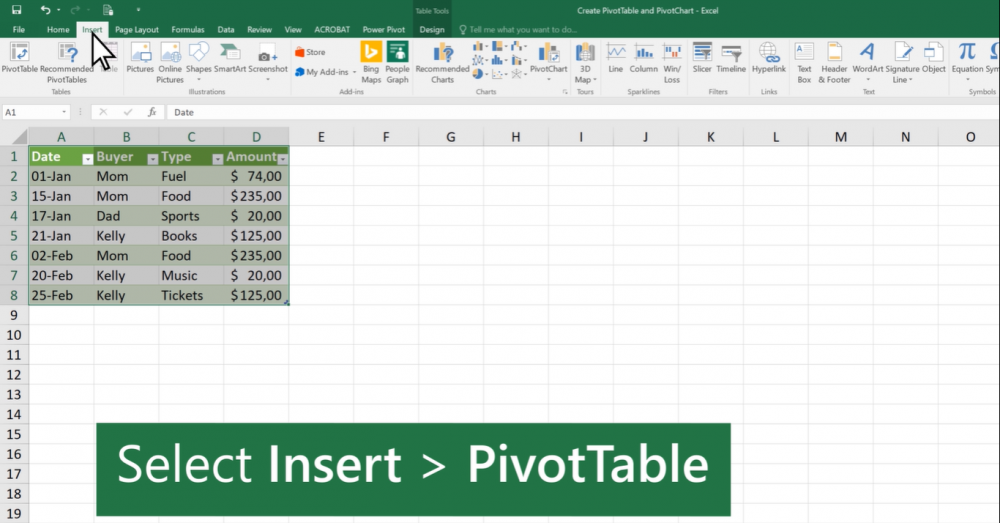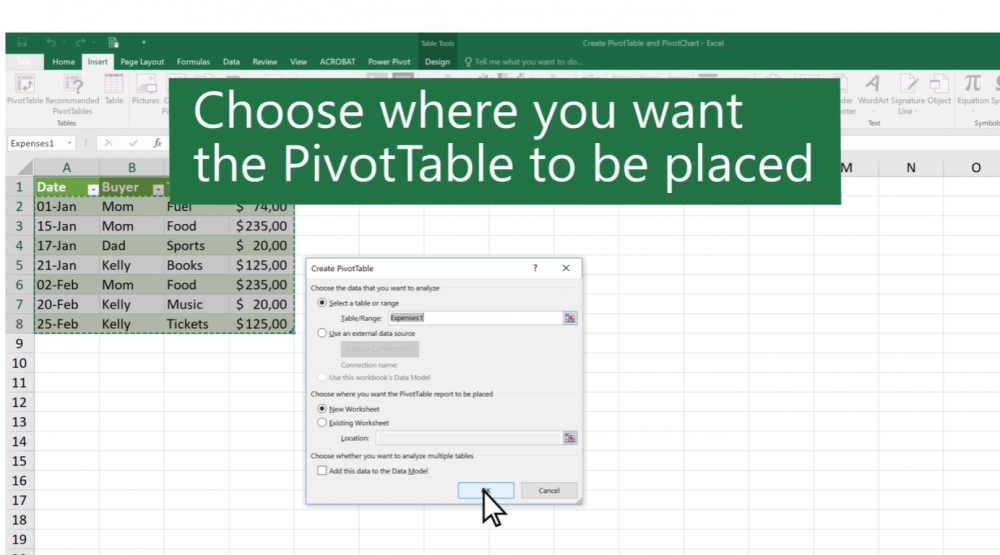Memahami Pivot Table, Bikin Kerjaan Jadi Mudah!
 ilustrasi pivot table (unsplash.com/Samuel Sianipar)
ilustrasi pivot table (unsplash.com/Samuel Sianipar)
Follow IDN Times untuk mendapatkan informasi terkini. Klik untuk follow WhatsApp Channel & Google News
Dalam urusan pengolahan dan penyusunan data, Microsoft Excel adalah aplikasi wajib yang harus dipelajari oleh orang yang berkecimpung di dua kegiatan itu. Aplikasi bawaan Microsoft itu memang sangat mempermudah kerja. Melalui berbagai cara dan trik kamu bisa mengolah data hanya dalam sekejap.
Jika tidak bisa menggunakan Excel, maka kamu sudah pasti akan keteteran. Kamu harus mengerjakan ratusan, bahkan ribuan data, secara manual. Tentu membuat waktu kerja kamu makin lama. Oleh karena itu, salah satu fitur wajib yang harus kamu pahami terkait Excel adalah kemampuan memanfaatkan fitur "pivot table".
Jika kamu pengguna Microsoft Windows, yuk, simak uraian di bawah ini supaya kamu makin paham Excel!
Apa itu pivot table?
Dilansir Microsoft, pivot table adalah fitur untuk menghitung, meringkas, dan menganalisis data. Dalam proses ini akan terlihat perbandingan, pola, dan tren dalam suatu data.
Kalau kamu memiliki tabel berisi puluhan data, tentu akan sangat mudah menghitung, meringkas, dan memberikan penjelasannya. Namun, apa jadinya kalau kamu memiliki ratusan ribu data? Jangan khawatir, pivot table adalah solusinya!
Pivot table berfungsi untuk memproses data-data tersebut, termasuk mengidentifikasi jumlah, rata-rata, dan interval. Selain itu, fitur tersebut dapat memperlihatkan penjelasan berbeda dari setiap style tabel yang ditampilkan.
Cara menggunakan pivot table
Setelah mengetahui pengertian beserta fungsinya, selanjutnya, dilansir Pureit, kamu bisa ikuti cara menggunakan pivot table di Microsoft Excel sebagai berikut:
1. Pilih sel yang kamu inginkan
Kamu harus menentukan dahulu sel (baris dan kolom) yang ingin kamu olah dalam pivot table. Setelahnya klik "insert" dan "pivot table". Kemudian muncul notifikasi untuk menentukan data-data yang akan kamu olah di pivot table.
Editor’s picks
2. Pilih data yang ingin diolah oleh pivot table
Notifikasi yang muncul setelah kamu menekan "pivot table" bertujuan untuk memutuskan data-data mana saja yang kamu hendak olah di-pivot table. Jika sudah ditentukan, klik "OK" dan lanjutkan ke langkah berikutnya.
Baca Juga: Apa Definisi Sel dalam Microsoft Excel? Ini Penjelasan Lengkapnya
3. Tentukan area mana saja yang ingin diolah
Jika sudah melewati proses di atas, Excel akan menampilkan dua bagian tambahan, yakni tabel pivot yang masih kosong (terletak di bagian kiri) dan "PivotTable Fields" (terletak di bagian kanan). Kamu hanya perlu berfokus pada "PivotTable Fields". Di sana akan tercantum sub-judul area dari tabel yang hendak kamu olah.
Misalkan, data di atas memiliki area "Data", "Buyer", dan "Type". Maka, di bagian kanan akan muncul opsi centang terhadap tiga area itu. Jika kamu mencentang, area tersebut akan tampil di pivot table.
Jika sudah selesai klik "OK" di bagian bawah dan pivot table kamu berhasil dimunculkan dan diolah.
Itulah beberapa langkah untuk dapat mengolah data kamu melalui fitur pivot table. Meski terlihat rumit, tetapi jangan patah semangat untuk belajar menggunakannya karena fitur ini nantinya akan sangat bermanfaat.
Selamat mencoba!
Penulis: Muhammad Fakhriansyah
Baca Juga: Gak Perlu Bingung, Ini Fungsi Quick Access Toolbar pada Excel